Paano gamitin ang Z-Cron Task Scheduler para sa Windows – Ang Z-Cron ay isang libreng software para sa pag-iiskedyul ng software o mga gawain sa isang Windows PC.Gamit ang tool na ito, maaari mong awtomatikong simulan ng system ang iba't ibang mga program kahit na walang user ang naka-log in.
Dito makikita mo kung paano gamitin ang Z-Cron Task Scheduler para sa Windows.Bilang karagdagan sa pag-iskedyul ng mga gawain para sa software na ito, maaari mong simulan at ihinto ang mga application, mag-load ng mga dokumento, magsimula, huminto at subaybayan ang mga serbisyo ng system, kopyahin, ilipat at tanggalin ang mga file at direktoryo.Maaari kang matuto ng gabay sa mga built-in na tool sa pamamahala – Windows 10 Task Scheduler Access, Mga Tampok, Mga Aksyon, Buod.
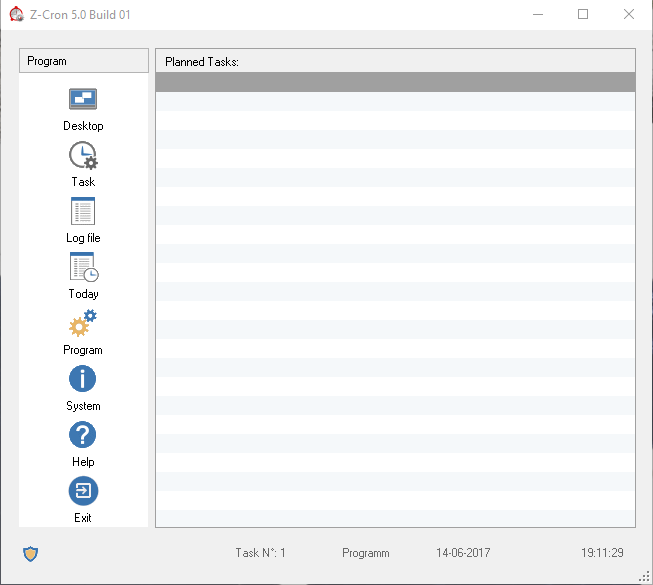
I-download ang Z-Cron Task Scheduler
hakbang 1 - pag-accessitong pahinaAt kunin ang Z-Cron Task Scheduler software.Napakabigat nito at maaaring tumagal ng humigit-kumulang 17.9MB ng espasyo sa disk.
hakbang 2 -Ngayon sundin ang mga tagubilin sa screen ng computer upang makumpleto ang proseso ng pag-install.
Pangangailangan sa System
Ang Z-Cron Task Scheduler ay katugma sa lahat ng uri ng Microsoft Windows, mula Windows 10 hanggang Windows 7.
Gamit ang Z-Cron Task Scheduler
Ang pangunahing interface ng programa ay nagpapahiwatig ng mga function sa kaliwang pane at ipinapakita ang kasalukuyang gawain sa kanang pane.Kung walang mga paalala sa gawain, ang kanang pane ng interface ay mananatiling blangko.
sa interfaceGawainTumutulong ang mga opsyon na lumikha ng mga bagong gawain o i-edit ang mga nakaraang gawain.在Sa panahon ngayonLumilitaw ang icon para sa mga gawain sa buong araw.desktop, gaya ng iminumungkahi ng pangalan, ay ipinapakita ang desktop ng device at maaari mong gamitinlog filepara mag-save, mag-print o magpadala ng mga log.
Lumikha ng bagong gawain
i-clicksa interfaceng "gawain"pindutan upang lumikha ng isang bagong gawain, na magbubukas ng isang kahon para sa parehong dahilan.
Ang bagong kahon ay naglalaman ng 3 tab, ibig sabihinZ-Cron na Gawain,SchedulerAtPatakbuhin Bilang Mga Setting.Ang pag-set up ng mga gawain gamit ang unang dalawang tab ay mahalaga, ang ikatlong tab ay opsyonal.
Ang mga hakbang na ibinigay sa ibaba ay gagabay sa iyo upang lumikha ng isang bagong gawain sa Z-Cron.
hakbang 1 - Upang lumikha ng isang bagong gawain, mula sa mga pagpipiliantatak开始at i-type ang trabahong kailangang iiskedyul.PagkataposMga detalye sa Z-Cronisulatpaglalarawan .
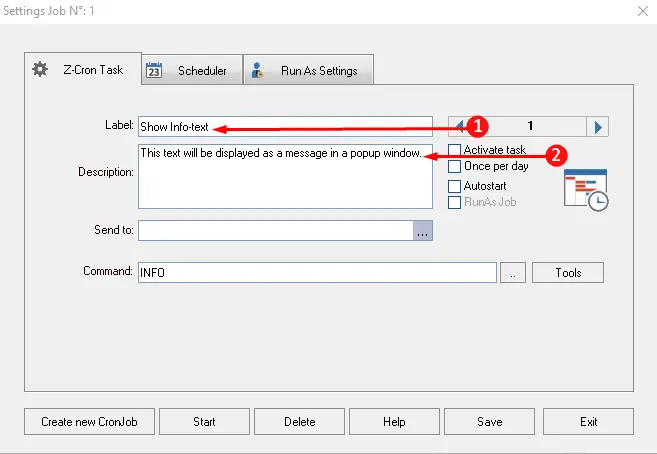
Hakbang 2 –Ngayon lumipat pa pababa at mag-click 工具, na nagpapakita ng listahan ng mga opsyon na ipinapakita sa screenshot.Dito, piliin ang naaangkop na opsyon batay sa trabaho at tapusin ang proseso para sa partikular na tab na ito.
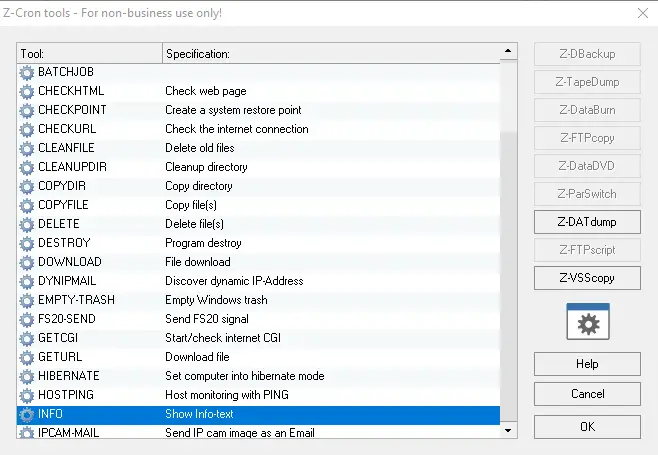
hakbang 3 - pumunta sa susunod na tabSchedulerupang tukuyin ang oras ng pagpapatakbo ng trabaho.Sa pamamagitan ng paglalagay ng check sa kahon/kahon at pag-click保存upang itakda ang tagal ng panahon ng gawain.
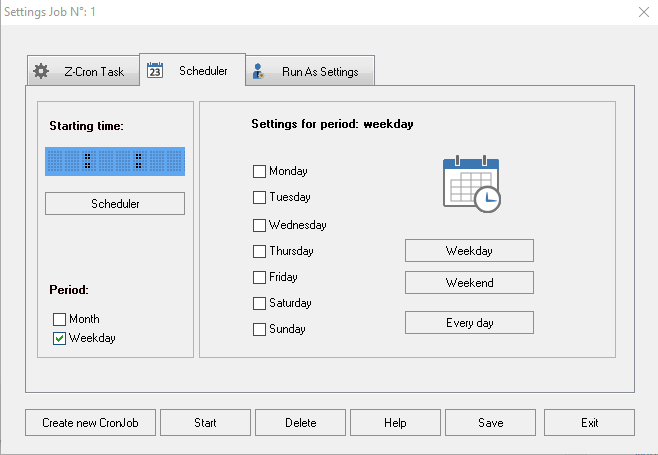
Hakbang 4 –Panghuli, lumipat sa ikatlong tab"Tumakbo bilang setting",DapatTabay opsyonal at hindi kailangang punan ang mga detalye.Tatanungin ng tab na ito ang account na responsable para sa gawaing ito.Dito, mag-set up ng user para gawin ang gawaing ito.
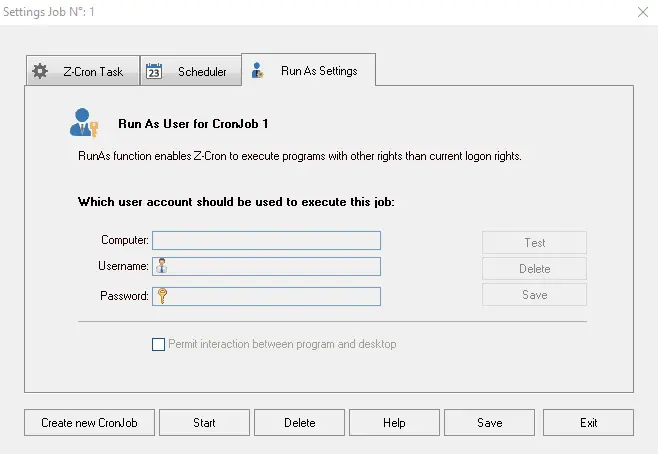
hakbang 5 - Pagkatapos makumpleto ang lahat ng mga hakbang, i-clicksa ibaba ng panel"iligtas"。
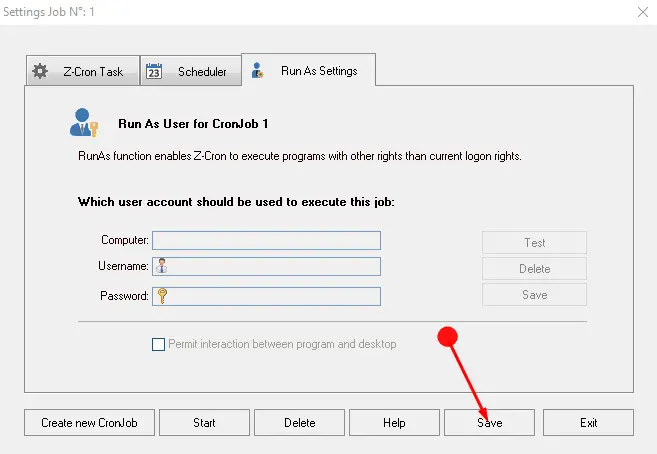
Kapag tapos na ang buong setup sa Z-Cron, handa na itong magpatakbo ng mga naka-iskedyul na gawain.
Magbasa tungkol sa isa pang utility dito - Pamamahala ng Mga Trabaho sa Pagkopya ng File gamit ang Total Copier para sa Windows.
huling salita
Kaya narito ang magagamit na paraan gamit ang Z-Cron Task Scheduler para sa Windows.Ito ay isang napaka-kapaki-pakinabang na piraso ng software na nagpapadali sa pag-iskedyul ng mga takdang-aralin upang hindi sila mapunta nang walang pansin o makalimutan.Kaya i-download ang Z-Cron Task Scheduler na ito at huwag mag-alala tungkol sa pagkalimot sa mga gawain.

![I-set up ang Cox email sa Windows 10 [gamit ang Windows Mail app] I-set up ang Cox email sa Windows 10 [gamit ang Windows Mail app]](https://infoacetech.net/wp-content/uploads/2021/06/5796-photo-1570063578733-6a33b69d1439-150x150.jpg)
![Ayusin ang Mga Problema sa Windows Media Player [Gabay sa Windows 8 / 8.1] Ayusin ang Mga Problema sa Windows Media Player [Gabay sa Windows 8 / 8.1]](https://infoacetech.net/wp-content/uploads/2021/10/7576-search-troubleshooting-on-Windows-8-150x150.jpg)
![Ayusin ang Windows Update Error 0x800703ee [Windows 11/10] Ayusin ang Windows Update Error 0x800703ee [Windows 11/10]](https://infoacetech.net/wp-content/uploads/2021/10/7724-0x800703ee-e1635420429607-150x150.png)




![Simulan ang Command Prompt sa Windows [7 Mga Paraan] Simulan ang Command Prompt sa Windows [7 Mga Paraan]](https://infoacetech.net/wp-content/uploads/2021/09/%E5%95%9F%E5%8B%95%E5%91%BD%E4%BB%A4%E6%8F%90%E7%A4%BA%E7%AC%A6-150x150.png)

![Paano makita ang bersyon ng Windows [napakasimple]](https://infoacetech.net/wp-content/uploads/2023/06/Windows%E7%89%88%E6%9C%AC%E6%80%8E%E9%BA%BC%E7%9C%8B-180x100.jpg)


